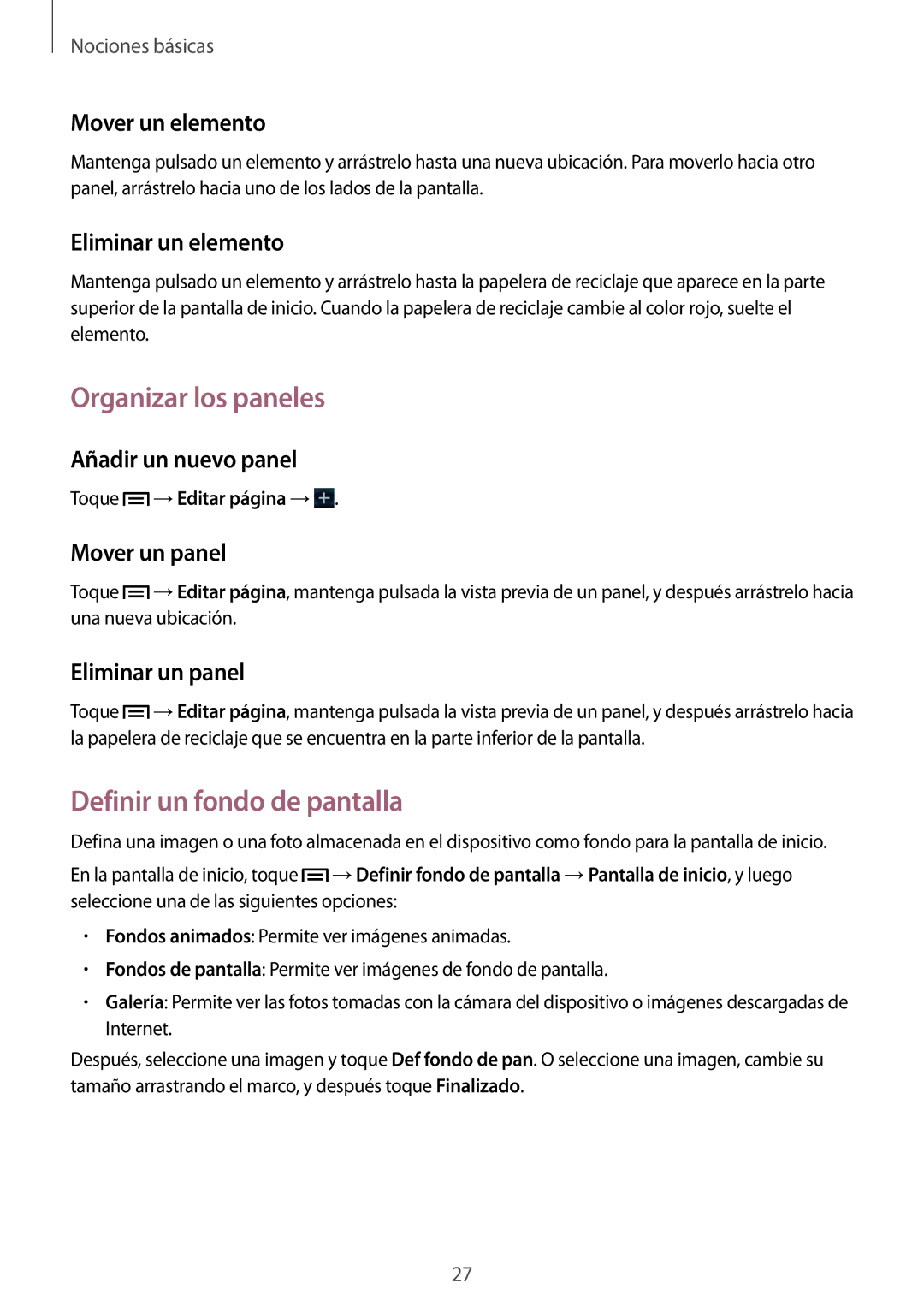Nociones básicas
Mover un elemento
Mantenga pulsado un elemento y arrástrelo hasta una nueva ubicación. Para moverlo hacia otro panel, arrástrelo hacia uno de los lados de la pantalla.
Eliminar un elemento
Mantenga pulsado un elemento y arrástrelo hasta la papelera de reciclaje que aparece en la parte superior de la pantalla de inicio. Cuando la papelera de reciclaje cambie al color rojo, suelte el elemento.
Organizar los paneles
Añadir un nuevo panel
Toque ![]() →Editar página →
→Editar página →![]() .
.
Mover un panel
Toque ![]() →Editar página, mantenga pulsada la vista previa de un panel, y después arrástrelo hacia una nueva ubicación.
→Editar página, mantenga pulsada la vista previa de un panel, y después arrástrelo hacia una nueva ubicación.
Eliminar un panel
Toque ![]() →Editar página, mantenga pulsada la vista previa de un panel, y después arrástrelo hacia la papelera de reciclaje que se encuentra en la parte inferior de la pantalla.
→Editar página, mantenga pulsada la vista previa de un panel, y después arrástrelo hacia la papelera de reciclaje que se encuentra en la parte inferior de la pantalla.
Definir un fondo de pantalla
Defina una imagen o una foto almacenada en el dispositivo como fondo para la pantalla de inicio.
En la pantalla de inicio, toque ![]() →Definir fondo de pantalla →Pantalla de inicio, y luego seleccione una de las siguientes opciones:
→Definir fondo de pantalla →Pantalla de inicio, y luego seleccione una de las siguientes opciones:
•Fondos animados: Permite ver imágenes animadas.
•Fondos de pantalla: Permite ver imágenes de fondo de pantalla.
•Galería: Permite ver las fotos tomadas con la cámara del dispositivo o imágenes descargadas de Internet.
Después, seleccione una imagen y toque Def fondo de pan. O seleccione una imagen, cambie su tamaño arrastrando el marco, y después toque Finalizado.
27